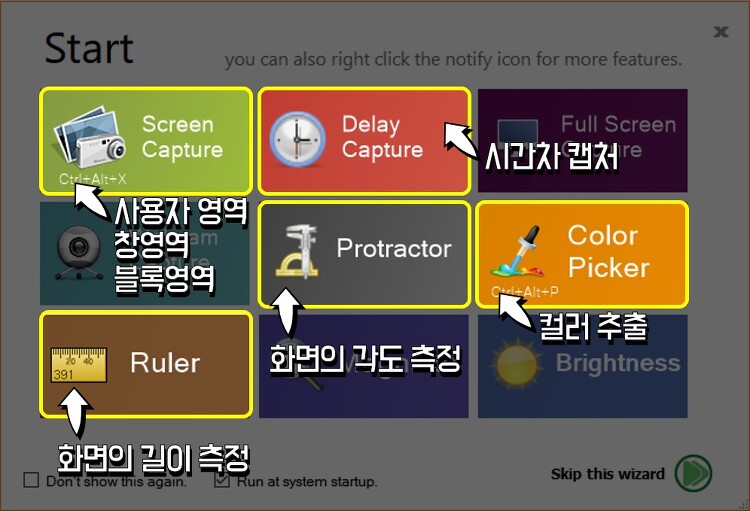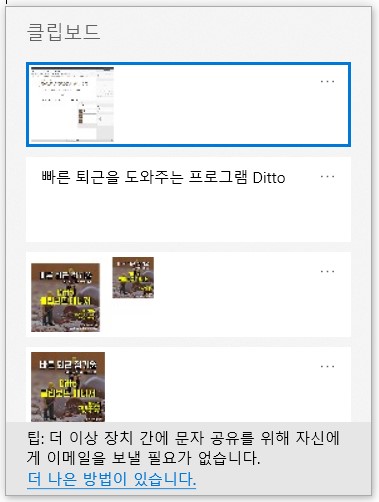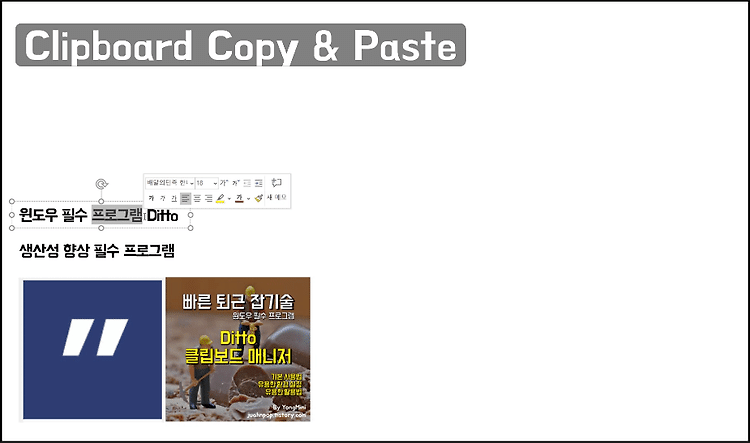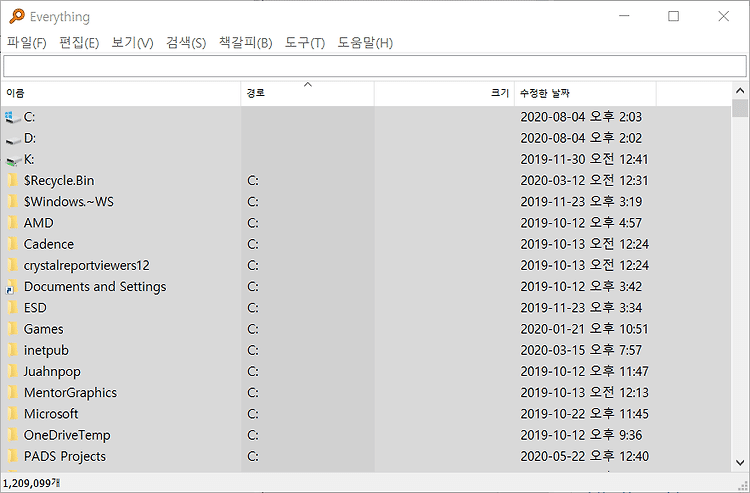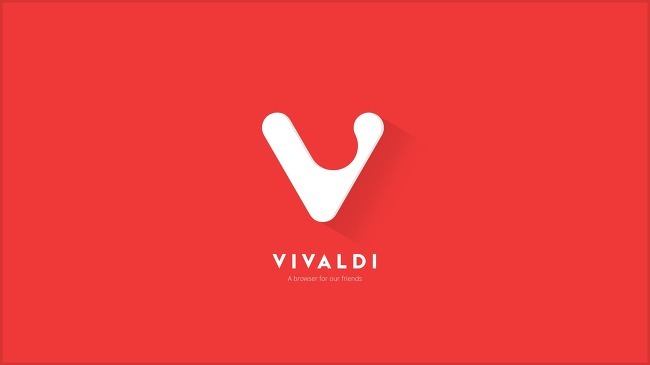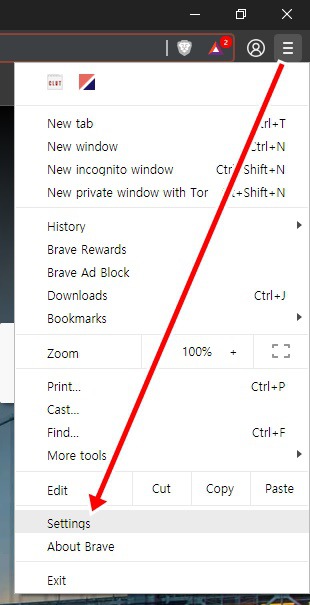Windows 10 자체 내장 화면 분할 기능 소개 본 포스트에서는 윈도우 10에서 지원되는 화면 분할 기능 을 소개합니다. Windows7 부터같이 지원되는 기능도 있으니 참고해주세요. Windows7 ~ Windows10 공통 WIndows 키 + 방향키 윈도우에서 기본적으로 제공되는 화면 분할 기능은 아래의 4가지 단축키인 윈도우키 + 방향키로 이루어 집니다. Win + ← Win + → Win + ↑ Win + ↓ 윈도우10 화면 분할 단축키 : Windows 키 + 방향키 Win Key + Left Key : 왼쪽으로 분할 Win + ← 방향키는 기본적으로 모니터의 왼쪽 50% 영역으로 창을 이동합니다. 창이 분할 된 상태에서 윈도우키 + 상/하 방향키를 누르면 아래와 같은 효과를 수행합니다. ..